HOME > iCloud > iCloudの使い方 >
本ページ内には広告が含まれます
ここではiCloud.comでiPhone/iPod touchの連絡先を追加・編集する方法を紹介しています。
![]() iPod touch/iPhone等のiOS端末で、iCloudの設定にて「連絡先」の共有設定がオンの場合、PCブラウザからiCloud.com(https://www.icloud.com/)にアクセスすることで、「連絡先」の表示・編集を行うことができます。iCloud.comで新規追加・編集・削除した連絡先は、「連絡先」を共有設定している各iOS端末に自動で反映(同期)されます。
iPod touch/iPhone等のiOS端末で、iCloudの設定にて「連絡先」の共有設定がオンの場合、PCブラウザからiCloud.com(https://www.icloud.com/)にアクセスすることで、「連絡先」の表示・編集を行うことができます。iCloud.comで新規追加・編集・削除した連絡先は、「連絡先」を共有設定している各iOS端末に自動で反映(同期)されます。
iPod touch/iPhoneのホーム画面上の「設定」をタップし、設定一覧から「iCloud」を選択します。iCloudの設定画面にて、「連絡先」をオンにします。「連絡先」をオンにすることで、同じApple ID(iCloudアカウント)を設定しているiOS端末で連絡先を自動共有(同期)できるほか、PCブラウザ(iCloud.com)から連絡先を表示・新規追加・編集・削除できます。
iPod touch/iPhoneでのiCloudの設定について詳細は、「iPod touch/iPhoneでiCloudを設定する」をご覧ください。
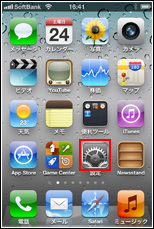
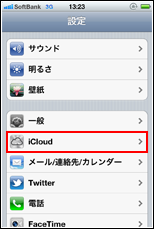
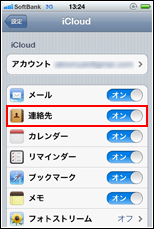
PCブラウザでiCloud.com(https://www.icloud.com/)にアクセスすることで、iPod touch/iPhoneの連絡先を表示することができます。
1. iCloud.comにアクセスする
PCブラウザからiCloud.com(https://www.icloud.com/)にアクセスします。「Apple ID」「パスワード」を入力し、ログインします。iCloud.comへのログイン方法について詳細は、「iCloud.comにログイン(サインイン)する」をご覧ください。
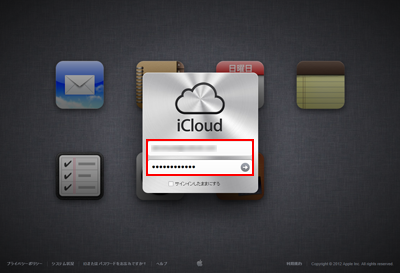
2. 「コンタクト」を選択する
iCloud.comにログイン後、「コンタクト」をクリックします。
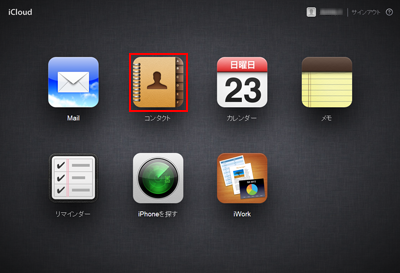
3. 連絡先一覧が表示される
iPod touch/iPhoneの連絡先一覧を表示できます。
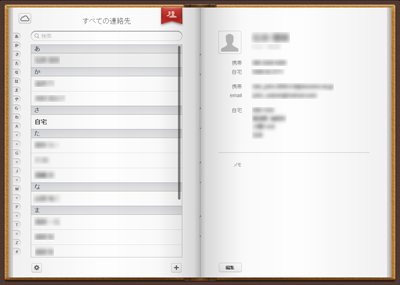
PCブラウザ(iCloud.com)で新規の連絡先を追加します。新規に追加した連絡先は、iPod touch/iPhoneにも自動で反映(共有)されます。
1. 「新規連絡先」追加アイコンをクリックする
"連絡先"画面下部にある「+(新規連絡先)」アイコンをクリックします。
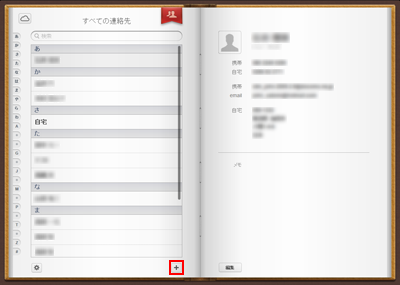
または、画面左下部にある「操作メニュー」から「新規連絡先」をクリックします。
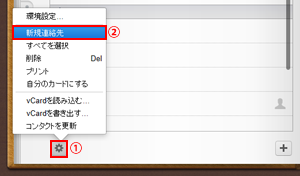
2. 新規連絡先の内容を入力する
画面右側に、連絡先の編集画面が表示されるので、新規連絡先の内容を入力します。入力が完了したら、画面下部の「完了」をクリックします。
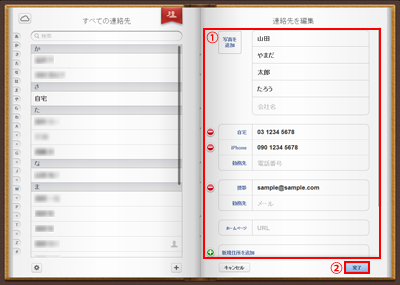
3. 連絡先に新規連絡先が追加される
連絡先一覧に新規連絡先が追加されます。
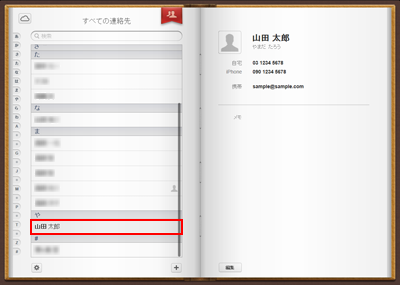
![]() iCloud.comで追加した連絡先はiPod touch/iPhoneにも自動的に共有される
iCloud.comで追加した連絡先はiPod touch/iPhoneにも自動的に共有される
PCブラウザ(iCloud.com)で新規追加(または編集・削除)した連絡先は、同じApple ID(iCloudアカウント)で連絡先を共有設定している全てのiOS端末(iPod touch/iPhone等)に自動的に共有(反映)されます。
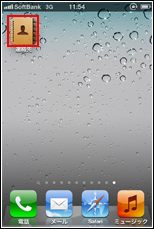
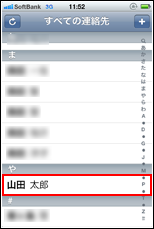
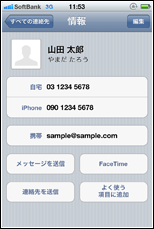
PCブラウザ(iCloud.com)で連絡先を編集します。編集した連絡先は、iPod touch/iPhoneにも自動で反映(共有)されます。
1. 連絡先の編集画面を表示する
"連絡先"画面から編集したい連絡先をクリックして選択します。画面右下の「編集」をクリックすることで、選択した連絡先の編集画面を表示することができます。
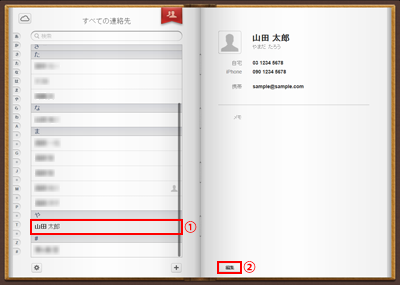
2. 連絡先の内容を変更する
画面右側に、連絡先の編集画面が表示されるので、連絡先の内容を変更することができます。内容の変更が完了したら、画面下部の「完了」をクリックします。
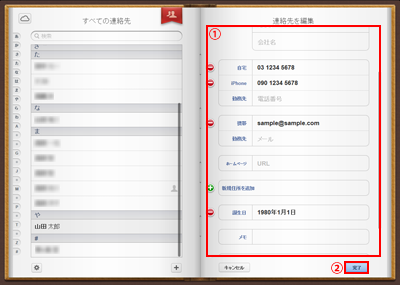
3. 連絡先の内容が変更される
連絡先の内容が変更されます。変更した内容は、同じApple ID(iCloudアカウント)で連絡先を共有設定している全てのiOS端末(iPod touch/iPhone等)でも自動的に変更されます。
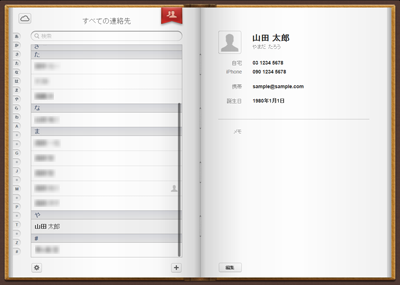
PCブラウザ(iCloud.com)で連絡先を削除します。削除した連絡先は、iPod touch/iPhoneにも自動で反映(共有)されます。
1. 削除したい連絡先を選択する
"連絡先"画面から削除したい連絡先をクリックして選択します。選択後、画面左下部の「操作メニュー」アイコンをクリックし操作メニューを表示します。
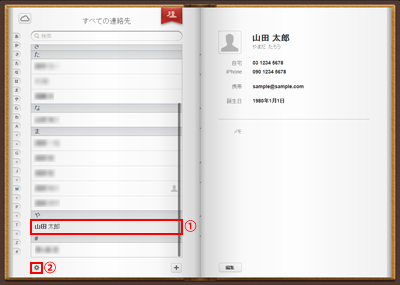
2. 連絡先を削除する
「操作メニュー」から「削除」をクリックすることで、連絡先を削除することができます。削除した連絡先は、同じApple ID(iCloudアカウント)で連絡先を共有設定している全てのiOS端末(iPod touch/iPhone等)からも自動的に削除されます。
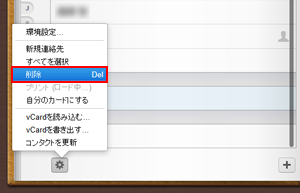
![]() 連絡先の編集画面から削除することも可能
連絡先の編集画面から削除することも可能
連絡先の編集画面下部にある「連絡先を削除」をクリックすることで、連絡先を削除することも可能です。。
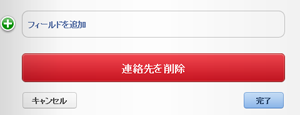
![]() 関連情報
関連情報
【Amazon】人気のiPhoneランキング
更新日時:2025/12/27 0:00
【最大67%ポイント還元セール実施中】人気Kindleマンガ
更新日時:2025/12/27 0:00